- ARK jeden graczustawienia brak oszczędności może być spowodowany antywirus folder narzędzi cechy oraz Tylko czytać atrybut ustawienia dla konkretnego konfiguracjaakta.
- Regulacja niektórych plik atrybut ustawienia to kolejny potencjał rezolucja do mocowania gra kiedy ARK jest ustawienia kontynuuj resetowanie.
- Zmiana niektórych gra atrybut folderu ustawienia może również naprawić brak zapisywania ARK ustawienia kwestia.

XZAINSTALUJ KLIKAJĄC POBIERZ PLIK
To oprogramowanie będzie utrzymywać Twoje sterowniki w gotowości, chroniąc w ten sposób przed typowymi błędami komputera i awariami sprzętu. Sprawdź teraz wszystkie sterowniki w 3 prostych krokach:
- Pobierz poprawkę sterownika (zweryfikowany plik do pobrania).
- Kliknij Rozpocznij skanowanie znaleźć wszystkie problematyczne sterowniki.
- Kliknij Zaktualizuj sterowniki aby uzyskać nowe wersje i uniknąć nieprawidłowego działania systemu.
- DriverFix został pobrany przez 0 czytelników w tym miesiącu.
ARK: Survival Evolved to przygodowa gra akcji, w której gracze czasami muszą skonfigurować ustawienia graficzne i dźwiękowe.
Jednak ta gra nie zapisuje ustawień jednowarstwowych dla niektórych graczy. Zamiast tego ustawienia ARK resetują się po ponownym uruchomieniu gry.
Jak to się dzieje, że ustawienia dla jednego gracza ARK ciągle się resetują?
Istnieją dwie ważne przyczyny, dla których gry nie zapisują ustawień. Jedną z tych przyczyn są ustawienia atrybutów plików i folderów tylko do odczytu. Gdy określone pliki konfiguracyjne gry są tylko do odczytu, mecze nie mogą ich edytować zgodnie z wymaganiami.
Narzędzia antywirusowe to kolejny istotny czynnik powodujący, że ustawienia gry nie są zapisywane. Zarówno Zabezpieczenia Windows, jak i oprogramowanie antywirusowe innych firm mogą zawierać funkcje, które blokują gry przed zmianą wymaganych plików konfiguracyjnych w celu zapisania opcji. W związku z tym ustawienia gry, które gracze próbują dostosować, wciąż się resetują.
Tak więc często zdarza się, że opcje ARK są resetowane z powodu ustawień atrybutów określonych plików lub narzędzi antywirusowych. Niektórzy gracze potwierdzili, że musieli zmienić opcje atrybutów dla określonych plików ARK, aby rozwiązać problem. Oto niektóre potencjalne poprawki dotyczące braku zapisywania ustawień ARK.
1. Sprawdź ustawienia atrybutów game.ini i gameusersettings.ini
- Uruchom Eksplorator plików, klikając przycisk paska zadań jego folderu.
- Następnie otwórz tę domyślną ścieżkę folderu Steam w Eksploratorze plików:
Steam/Steamapps/common/ARK/ShooterGame/Save/Config/WindowsNoEditor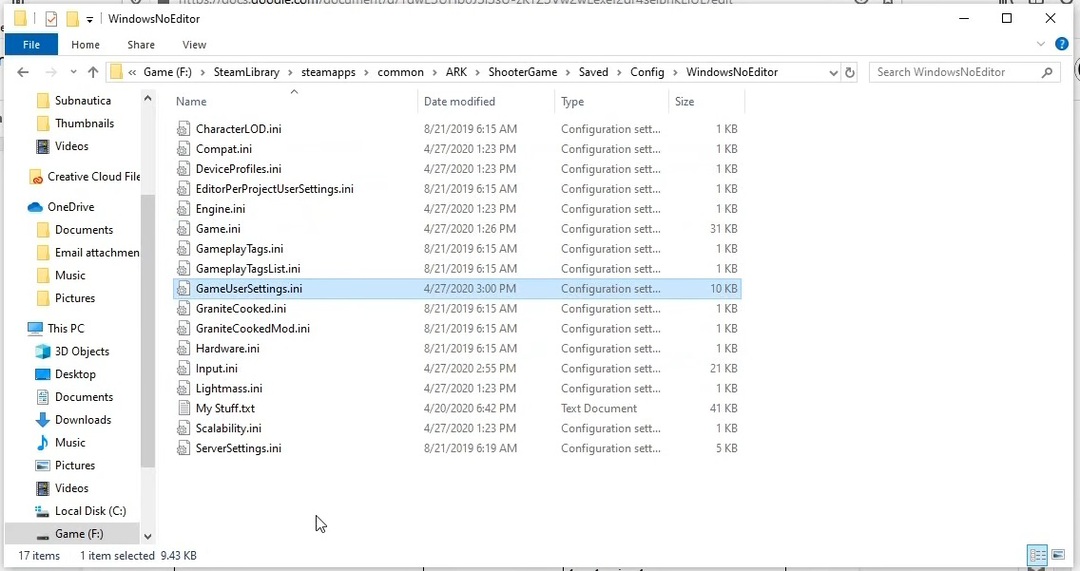
- Kliknij prawym przyciskiem myszy plik GameUserSettings.ini i wybierz Nieruchomości.
- Teraz odznacz (odznacz) plik Tylko czytać opcja atrybutu, jeśli została wybrana.
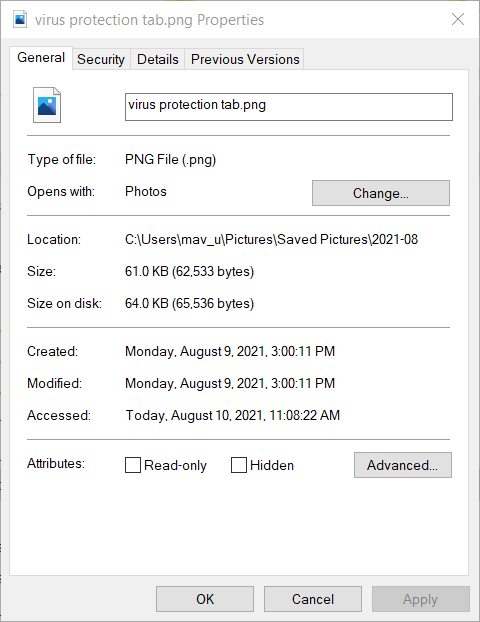
- Kliknij Zastosuj, aby zapisać nowe ustawienia atrybutów.
- Naciśnij przycisk OK, aby zamknąć okno.
- Kliknij prawym przyciskiem myszy plik Game.ini w folderze WindowsNoEditor, aby wybrać jego Nieruchomości opcja.
- Jest Tylko czytać ustawienie wybrane dla pliku Game.ini? Jeśli tak, kliknij Tylko czytać pole wyboru, aby go odznaczyć.
- Wybierz Stosować możliwość zapisania ustawień.
- Następnie kliknij OK do wyjścia.
2. Sprawdź, czy folder instalacyjny Ark jest ustawiony na Tylko do odczytu
- Wyświetl okno Eksploratora plików.
- Otwórz folder instalacyjny gry Steam w Eksploratorze plików. Domyślna ścieżka folderu instalacyjnego Steam dla ARK to:
C:\Program Files (x86)\Steam\steamapps\common - Kliknij prawym przyciskiem myszy folder instalacyjny ARK i wybierz jego Nieruchomości opcja.
- Odznacz wybrane Tylko do odczytu (dotyczy tylko plików w tym folderze) opcja.
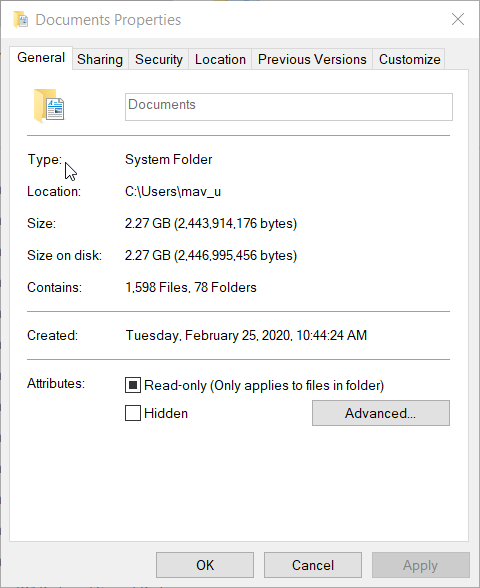
- Kliknij Stosować opcja.
- Wybierz OK zamknąć okno.
- Apex Legends nie zapisuje ustawień: napraw to w 6 krokach (poprawki Origin)
- 9 najlepszych aplikacji Solitaire na Windows 10/11 [całkowicie za darmo]
3. Wyłącz narzędzia antywirusowe
- Kliknij ikonę tarczy systemu Windows Security w zasobniku systemowym.
- Wybierz Ochrona przed wirusami i zagrożeniami zakładka w Zabezpieczeniach Windows.
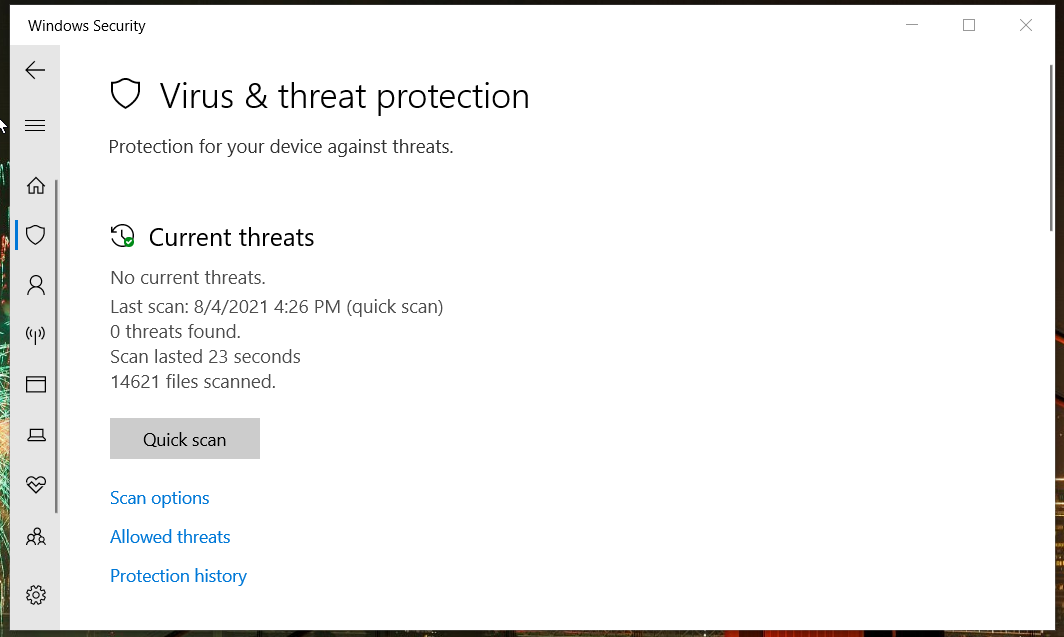
- Kliknij Zarządzaj ustawieniami aby otworzyć opcje na zrzucie ekranu bezpośrednio poniżej.
- Wyłącz Czas rzeczywisty opcja ochrony.
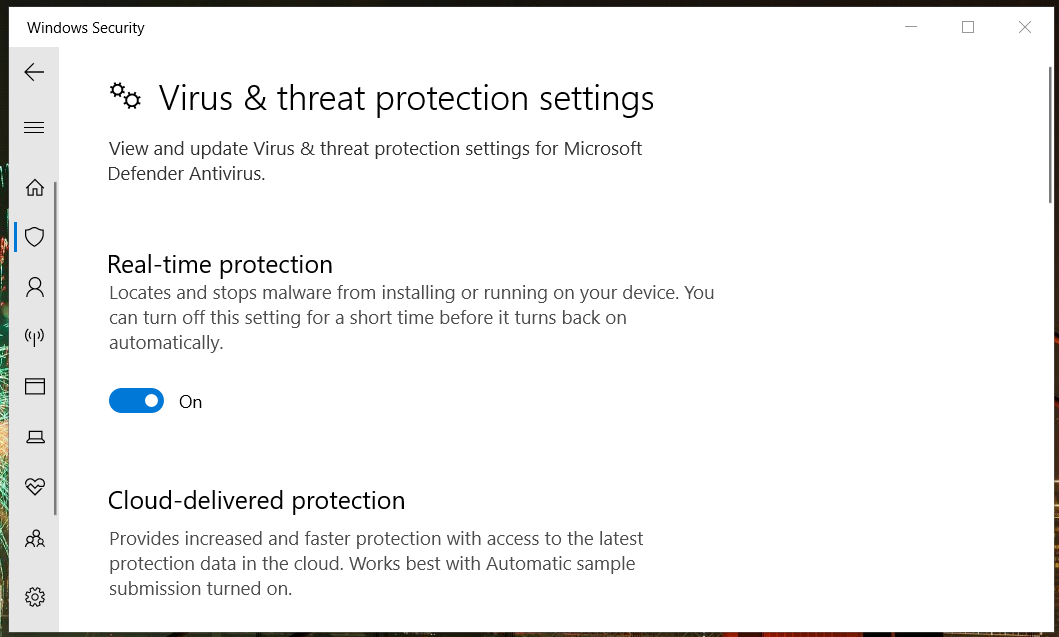
- Następnie spróbuj dostosować ustawienia gry ARK z wyłączonymi zabezpieczeniami Windows.
Użytkownicy z oprogramowanie antywirusowe innych firm zainstalowany powinien je wyłączyć. Zazwyczaj możesz wyłączyć większość narzędzi antywirusowych, klikając prawym przyciskiem myszy ich ikony w zasobniku systemowym i wybierając opcję Wyłącz ustawienia osłony. Wybierz tymczasowo wyłącz narzędzie antywirusowe na godzinę, a następnie spróbuj ponownie zapisać ustawienia gry ARK.
Notatka: Kontrolowany dostęp do folderów to bardziej szczegółowa funkcja zabezpieczeń systemu Windows, która blokuje zapisywanie ustawień gier przez gry. Możesz wyłączyć kontrolowany dostęp do folderów, klikając Zarządzaj oprogramowaniem ransomware na zabezpieczeniach systemu Windows Ochrona przed wirusami i zagrożeniami patka. Następnie wyłącz Kontrolowany dostęp do folderów opcja.
4. Czysty rozruch systemu Windows 10
- Otwórz okno Uruchom, klikając prawym przyciskiem myszy przycisk Start i wybierając Uruchom.
- Wpisz to polecenie Uruchom:
msconfig - Kliknij OK aby otworzyć narzędzie MSConfig.
- Teraz wybierz Uruchamianie selektywne Przycisk radiowy.
- Następnie usuń zaznaczenie zaznaczonego pola wyboru Załaduj uruchamianie selektywne.
- Zamiast tego zaznacz pola wyboru Załaduj usługi systemowe i Użyj oryginalnej konfiguracji rozruchu, jeśli nie są jeszcze zaznaczone.
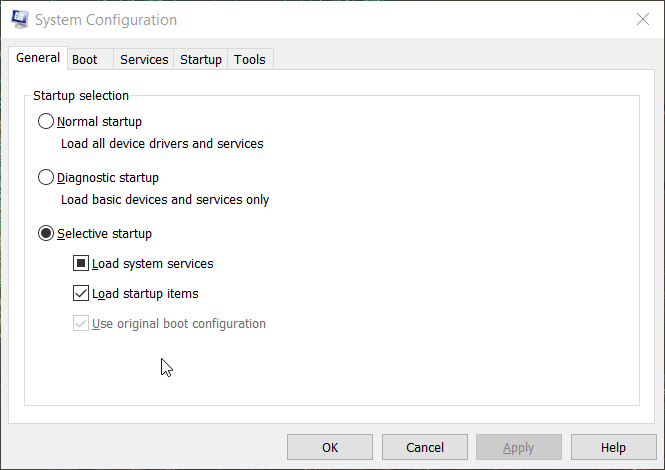
- Kliknij pole wyboru Ukryj wszystkie usługi Microsoft, aby zaznaczyć je na karcie Usługi.
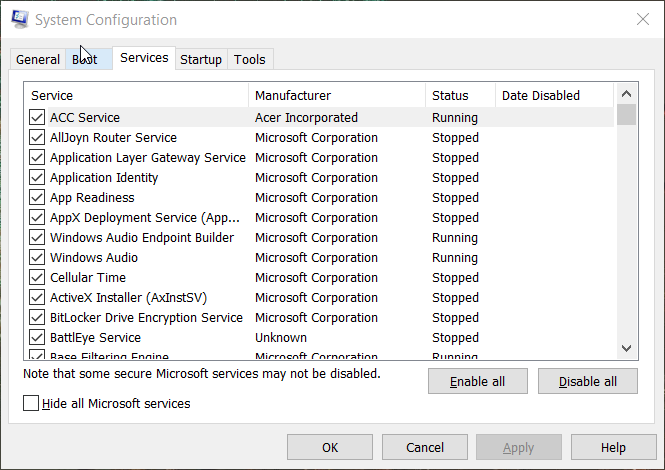
- Naciśnij przycisk Wyłącz wszystko.
- Wybierz opcje Zastosuj i OK.
- Następnie kliknij Uruchom ponownie w oknie dialogowym.
Z kim się skontaktować, aby uzyskać więcej wskazówek dotyczących rozwiązywania problemów
Możesz wysłać zgłoszenie do działu obsługi klienta ARK, aby uzyskać więcej potencjalnych rozwiązań. Aby to zrobić, zaloguj się na swoje konto ARK z gry strona obsługi klienta. Następnie możesz kliknąć Złożyć wniosek możliwość wypełnienia biletu.
Jednak przed przesłaniem zgłoszenia do pomocy technicznej wypróbuj powyższe rozwiązania. Istnieje duża szansa, że któryś z nich naprawi ustawienia ARK, nie zapisując ich. Następnie, po rozwiązaniu tego problemu, możesz skonfigurować ustawienia gry dla jednego gracza jako wymagane.
 Nadal masz problemy?Napraw je za pomocą tego narzędzia:
Nadal masz problemy?Napraw je za pomocą tego narzędzia:
- Pobierz to narzędzie do naprawy komputera ocenione jako świetne na TrustPilot.com (pobieranie rozpoczyna się na tej stronie).
- Kliknij Rozpocznij skanowanie aby znaleźć problemy z systemem Windows, które mogą powodować problemy z komputerem.
- Kliknij Naprawić wszystko rozwiązać problemy z opatentowanymi technologiami (Ekskluzywny rabat dla naszych czytelników).
Restoro zostało pobrane przez 0 czytelników w tym miesiącu.


